I neste opplæring støttet med et par videoer, skal jeg lære deg installer Heimdall blinkende verktøy, et verktøy som vil hjelpe oss med å blinke et stort antall terminaler i familien Samsung Galaxy.
Hvis en av tingene som holdt deg tilbake, når du installerer Ubuntu, hadde ikke et alternativt verktøy til odin til Windows for å blinke terminalen din Samsung, nå har du ingen unnskyldning for å oppleve alle fordelene med dette oppsiktsvekkende gratis og gratis operativsystemet, og til slutt gå til Ubuntu.
Som du kan se i videoen på overskriften, er installasjonen av heimdall så enkel som last ned et par filer og installer dem gjennom terminalen på vår Ubuntu.
Nødvendige filer
Vi må laste ned direkte fra Heimdalls offisielle nettside filen heimdall_1.3.1_i386.deb og heimdall-frontend_1.3.1_i386.deb.
Disse to filene som jeg forlater deg, de er av lavere versjon til de som du kan se i installasjonsvideoen, skyldes dette flere krasjer og krasj på siden til Heimdall, så jeg har valgt å legge til de som jeg har lagret på siden min 4Shared.
Uansett prøv å gå inn på den offisielle siden til Heimdall og last ned filene som jeg har merket i videoen.
Husk at hvis du gjør det med filene som er lastet ned fra 4Shared, må du ta det i betraktning når skriv inn navnet i kommandoen for installasjon.
Installasjonsmetode
For å installere dem åpner vi en ny terminal, og først navigerer vi til mappen der vi har lastet ned de to filene, i dette tilfellet mappen Nedlastinger:
cd Nedlastinger
Og vi viser innholdet med kommandoen ls.

Nå bare med kommandoen sudo dpkg -i pluss navnet på filen som skal installeres, vil vi installere filene en etter en:
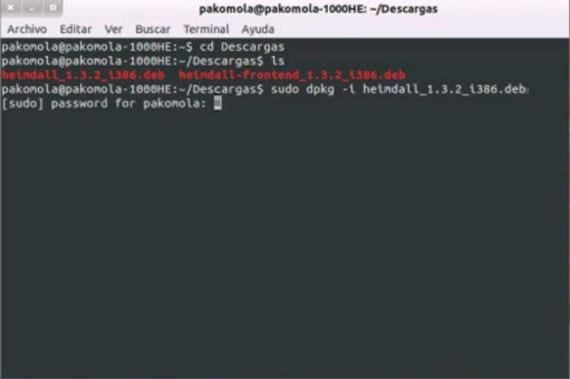
Nå vil vi ha Heimdall installert i Ubuntu, og for å utføre det trenger vi bare å skrive inn terminalen heimdall-frontend.
Nedenfor legger jeg ved en video som vil hjelpe deg å se hvordan du setter inn firmwarefiler i dette blinkende programalternativet til odin.
I den første delen av videoen vil du se installasjonen for Windows, men i det andre, som er det vi bryr oss om, forklarer jeg hvordan dette programmet fungerer og hvordan du plasserer filer riktig.
Mer informasjon - Komme inn i terminalen: grunnleggende kommandoer
Telefonen min oppdager ikke meg. Hvordan installerer jeg driverne fra Ubuntu?
for 64bits arkitektur ???
Unnskyld meg og hvordan installerer jeg en lagerrom? som bare kommer med en .zip-fil, og det er det. Jeg har min S2 murstein.
Jeg er fra Elementary OS Luna (32bits basert på ubuntu 12.04), og det fungerer perfekt. Veldig nyttig, og S2 har jeg gjenkjent meg direkte. Takk så mye!
det er en spesiell metode for motorola sette xt907
det er almun metode for motorola
Hei god!. Jeg serverte artikkelen. Jeg er alltid innom her når jeg vil løse noe på datamaskinen min (Ubuntu fascinerer meg, men jeg er ikke ekspert, eller noe, heheh). Takk og hilsen fra Argentina 🙂